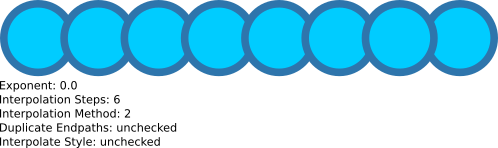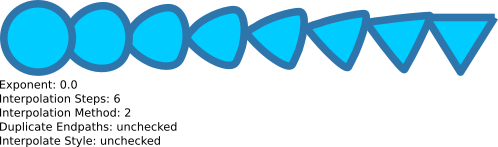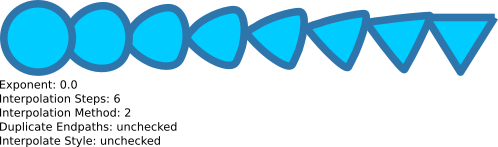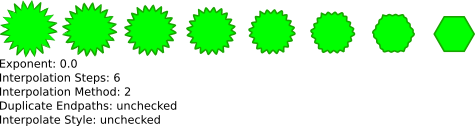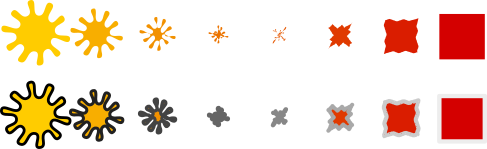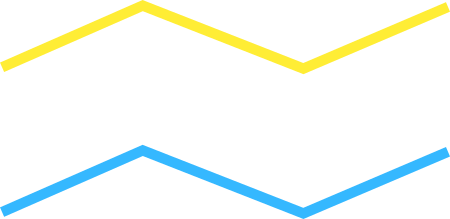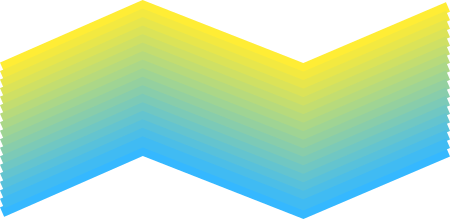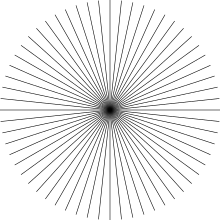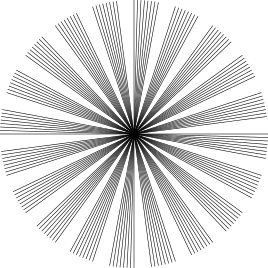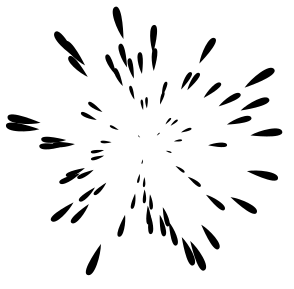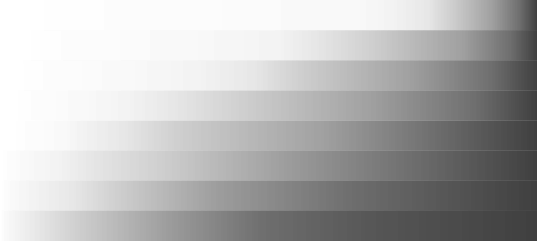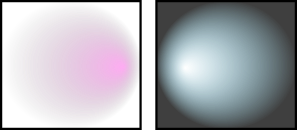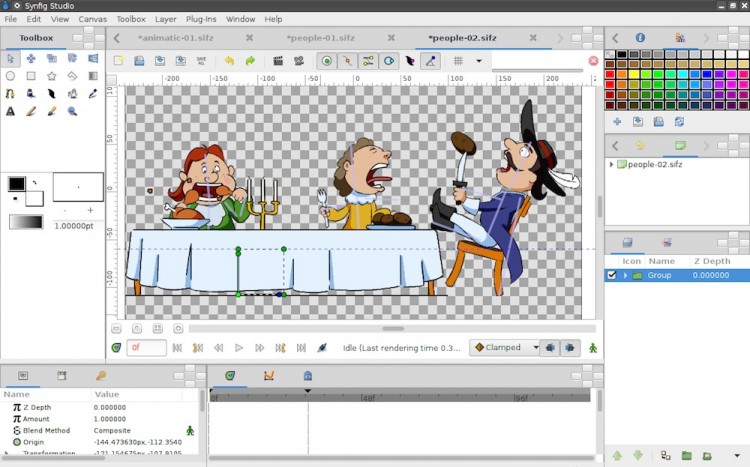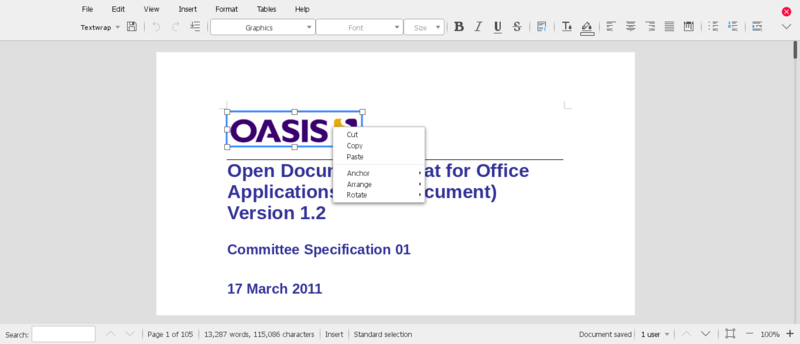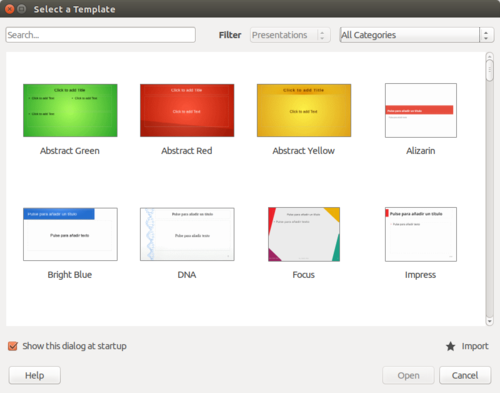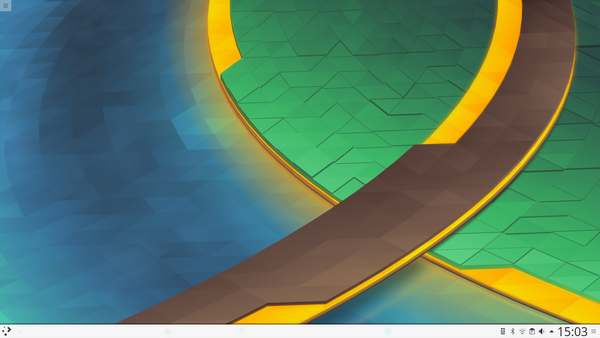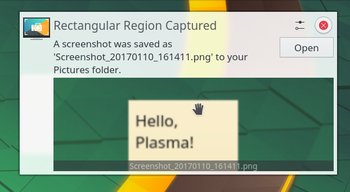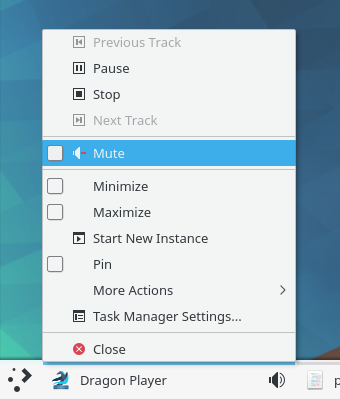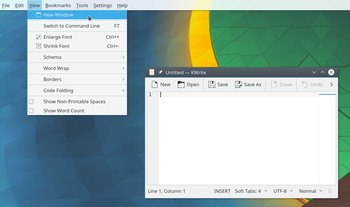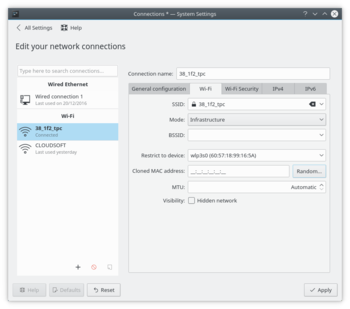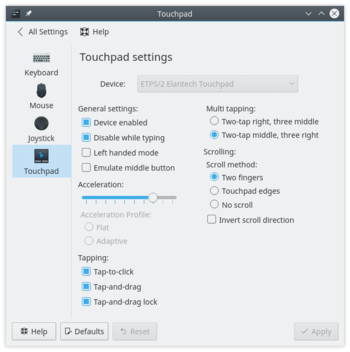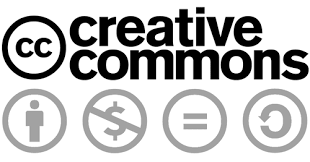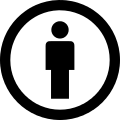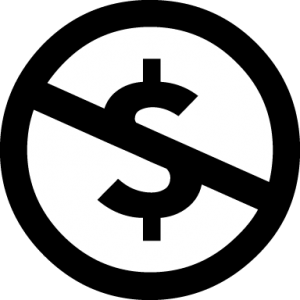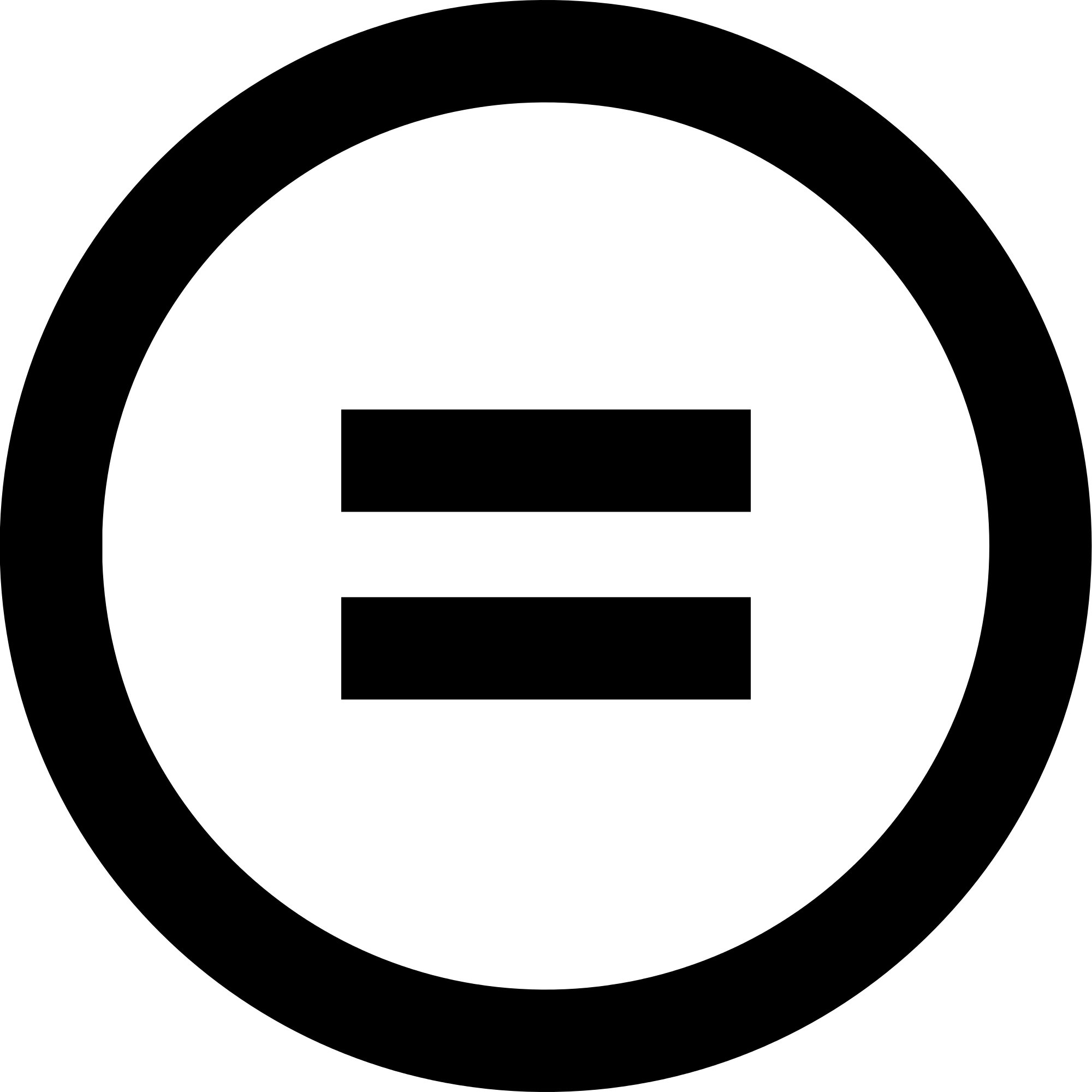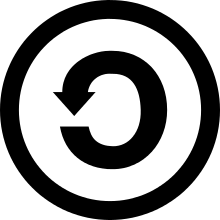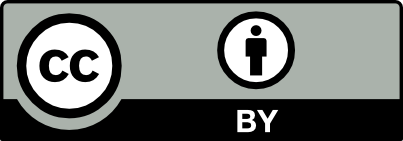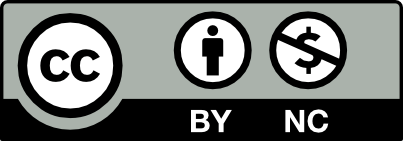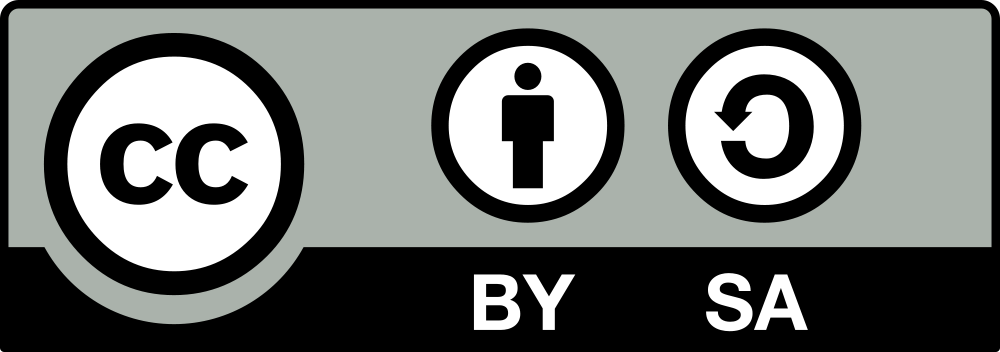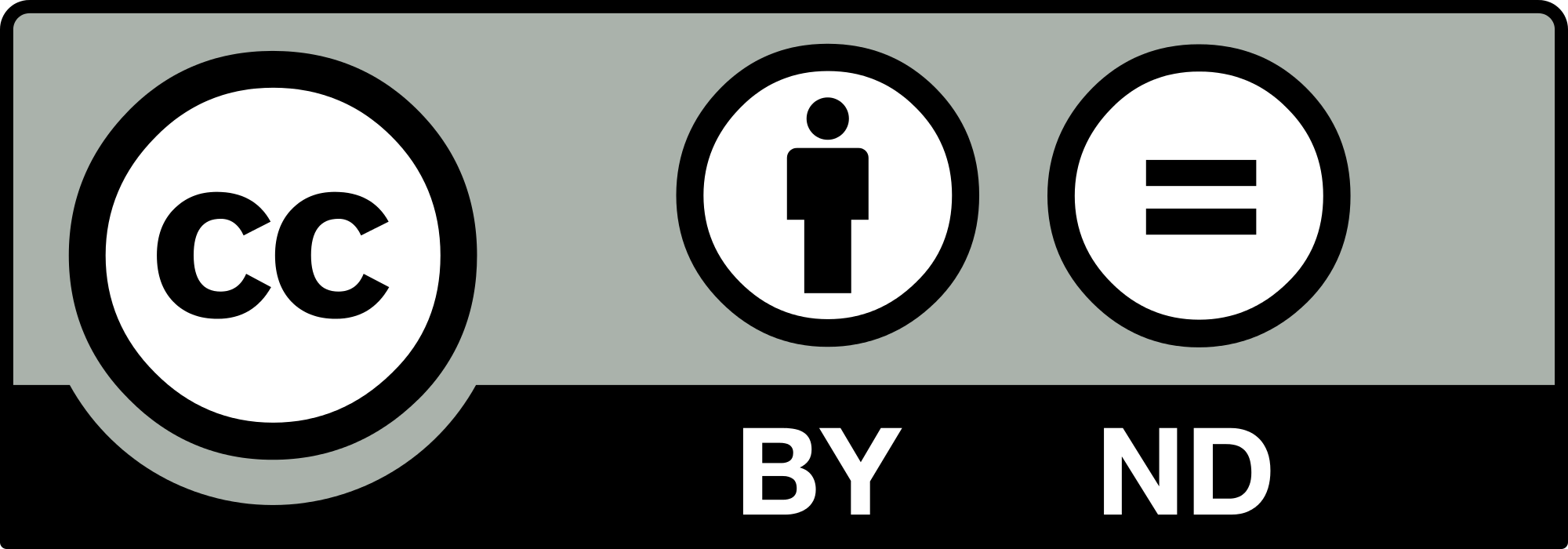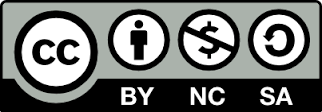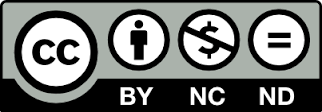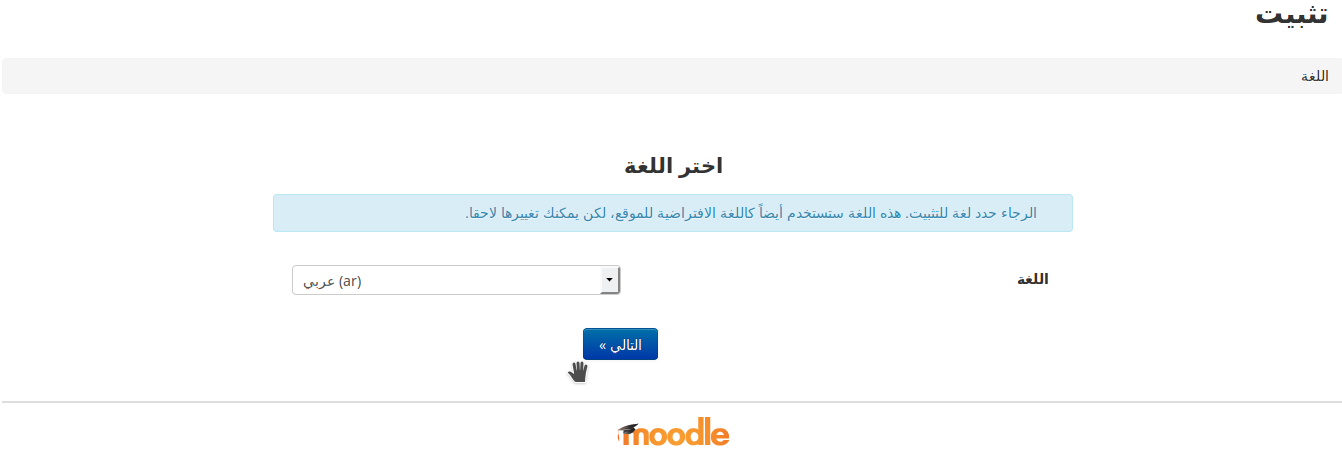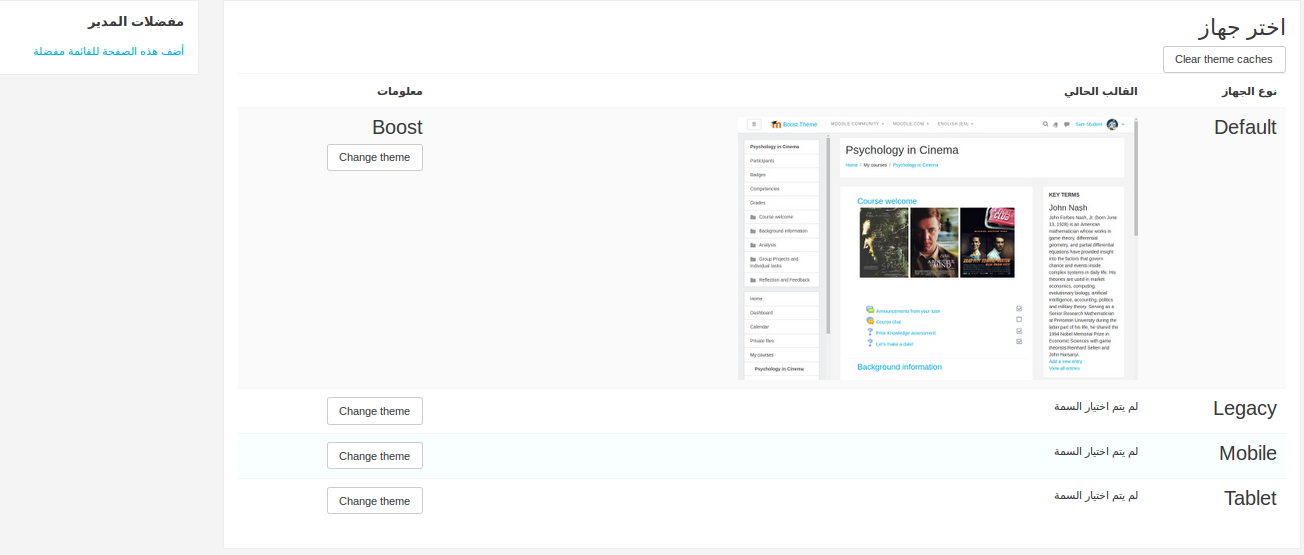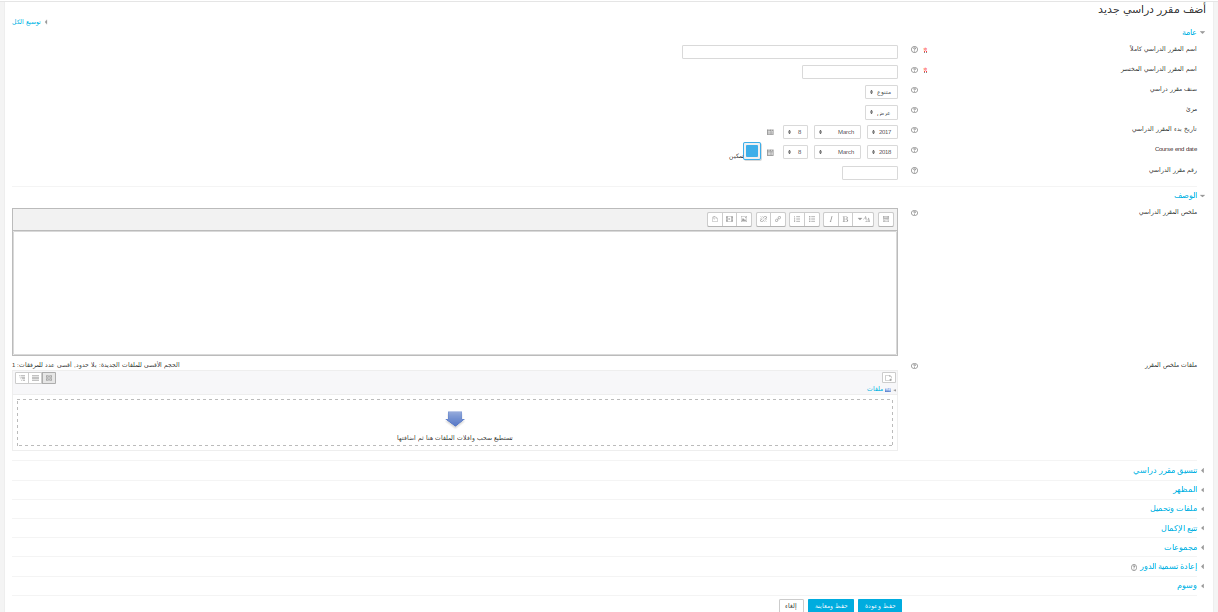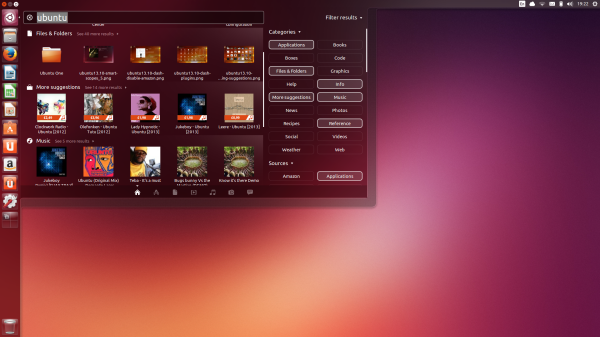![moodle1.jpg]()
مقدمة
يعتبر مودل من أشهر أنظمة إدارة التعليم الإلكتروني مفتوحة المصدر التي تعتمد على الويب، حيث يمكن لأيٍّ شخصٍ كان تثبيته واستخدامه. تستطيع باستخدام هذا النظام تزويد الطلاَّب بالمراجع كالكتب والفيديوهات وإجراء النقاشات بينهم، كما أنَّه يسمح لك أيضًا بإدارة وظائف المستخدمين حيث توجد مستوياتٌ مختلفةٌ تمكِّنك من تحديد صلاحيات كلٍّ من المدرِّسين والطلاَّب للوصول إلى مختلف المواد المتوافرة. عند تثبيت مودل على خادم الويب الخاص بك، سيتمكَّن أيُّ أحدٍ يستطيع الوصول إلى موقعك من الاشتراك وبدء التعلُّم.
سوف تتعلَّم في هذه المقالة كيفية تثبيت مودل على خادم أوبنتو 16.04 بدءًا من تثبيت وإعداد جميع التطبيقات المطلوبة لعمله وحتى تثبيته ثمَّ إعداد المظهر وإنشاء دورتك الأولى باستخدامه.
المتطلبات الأساسيَّة
تحتاج قبل الشروع في العمل إلى المتطلبات التالية:
خادم أوبنتو 16.04، ومساحةٌ على القرص الصلب لا تقلُّ عن 200 ميغابايت مخصَّصةٌ لمودل بالإضافة إلى مساحة المحتوى الذي ستوفِّره، وذاكرةٌ بحجم 512 ميغابايت ويفضَّل ألَّا تقل عن 1 غيغابايت للحصول على أداءٍ أفضلٍ.
الوصول إلى الخادم بوساطة مستخدم يملك امتيازات الجذر مع تفعيل الجدار الناري عليه. (يمكنك الاستفادة من هذه المقالةلمعرفة كيفية تثبيت خادم أوبنتو 16.04).
تثبيت حزمة LAMP والتي هي Apache, MySQL, PHP. تأكَّد من تدوينك لكلمة مرورالمستخدم "root" أثناء تثبيت وإعداد MySQL، ولمزيد من المعلوماتيمكنك زيارةهذه الصفحة.
الخطوة الأولى: تثبيت مودل وملحقاته
يعتمد مودل على بعضٍ من التطبيقات منها مكتبةٌ للتدقيق الإملائي ومكتبةٌ للرسوم البيانيَّة إضافةً إلى بعض مكتبات PHP لأنَّ هذا التطبيق يعتمد كُلِّيًا على PHP، لذلك يجب تثبيتها أولًا.
تأكَّد بدايةً من الحصول على القائمة الأحدث من حزم التطبيقات وذلك بكتابة الأمر التالي في سطر الأوامر:
$ sudo apt-get update
بعدها ثبِّت الملحقات من خلال الأمر التالي:
$ sudo apt-get install aspell graphviz php7.0-curl php7.0-gd php7.0-intl php7.0-ldap php7.0-mysql php7.0-pspell php7.0-xml php7.0-xmlrpc php7.0-zip
أعد تشغيل خادم Apache لتحميل الأدوات والحزم التي ثبَّتها للتو:
$ sudo systemctl restart apache2
أنت الآن جاهز لتثبيت مودل، نزِّله أولًا من موقعه الرسمي عبر curl، وهو تطبيق لنقل البيانات من وإلى الخوادم عبر العديد من البروتوكولات، حيث سيتم تنزيل أحدث إصدارٍ من التطبيق:
$ curl -L https://download.moodle.org/download.php/direct/stable32/moodle-latest-32.tgz > moodle.tgz
سنفكُّ الضغط والأرشفة عن الملفِّ الذي تم تنزيله باستخدام برنامج tar إلى المجلد الجذر لخادم الويب:
$ sudo tar -xvzf moodle.tgz -C /var/www/html
تأكَّد أنَّ المجلَّد moodle أصبح موجودًا في المجلد السابق:
$ ls /var/www/html
يفترض أن تجده ضمن القائمة الناتجة بأسماء المجلَّدات الموجودة:
Outputindex.html moodle
شاهد محتوى ذلك المجلَّد عبر الأمر:
$ ls /var/www/html/moodle
يجب أن تجد داخله جميع ملفَّات ومجلَّدات التطبيق:
admin composer.json grade message
README.txt
auth composer.lock group mnet
report
availability config-dist.php Gruntfile.js mod
repository
backup config.php help_ajax.php my
rss
badges CONTRIBUTING.txt help.php notes
search
behat.yml.dist COPYING.txt index.php npm-shrinkwrap.json
tag
blocks course install package.json
tags.txt blog dataformat install.php
phpunit.xml.dist theme brokenfile.php draftfile.php
INSTALL.txt pix TRADEMARK.txt cache
enrol iplookup plagiarism user
calendar error lang pluginfile.php
userpix cohort file.php lib
portfolio version.php comment files
local PULL_REQUEST_TEMPLATE.txt webservice
competency filter login question
completion githash.php media rating
سننشئ الآن مجلَّدًا خارج المجلَّد السابق، لحمايته من عدم وصول أحدٍ إليه عبر المتصفح، والذي سيحتوي على جميع الدروس والملفَّات التي ستخزَّن على الخادم:
$ sudo mkdir /var/moodledata
سنغيِّر ملكيَّة المجلَّد الذي أنشأناه ليتمكن مستخدم خادم الويب www-data من الوصول إليه:
$ sudo chown -R www-data /var/moodledata
سنحدِّد الأذونات للمجلَّد والتي تسمح بالتحكم الكامل للمستخدم المالك والمجموعة المالكة فقط:
$ sudo chmod -R 0770 /var/moodledata
أصبح مودل على خادمك وحان الوقت لإعداد قاعدة البيانات التي سيستخدمها.
الخطوة الثانية: إعداد قاعدة البيانات
سنستخدم قاعدة بياناتMySQL لإنشاء قاعدة البيانات التي سيستخدمها مودل لتخزين معظم بياناته، ويجب أن تكون بنية هذه القاعدة متوافقةً معه، وسننشئ أيضًا مستخدمًا جديدًا ليتمكن التطبيق من الوصول لتلك القاعدة.
نحتاج أولًا إلى إجراء بعض التعديلات على ملفِّ ضبط MySQL كي يتوافق مع التطبيق. افتح ملف ضبط قاعدة بيانات MySQL:
$ sudo nano /etc/mysql/mysql.conf.d/mysqld.cnf
أضف الأسطر الموضحة بالشكل إلى الإعدادات الافتراضيَّة والتي تحدِّد نوع التخزين الذي ستستخدمه قاعدة البيانات الجديدة:
...
[mysqld]
#
# * Basic Settings
#
user = mysql
pid-file = /var/run/mysqld/mysqld.pid
socket = /var/run/mysqld/mysqld.sock
port = 3306
basedir = /usr
datadir = /var/lib/mysql
tmpdir = /tmp
lc-messages-dir = /usr/share/mysql
skip-external-locking
default_storage_engine = innodb
innodb_file_per_table = 1
innodb_file_format = Barracuda
## Instead of skip-networking the default is now to listen only on
# localhost which is more compatible and is not less secure.
...
احفظ الملفَّ وأعد تشغيل خادم MySQL لتفعيل الإعدادات الجديدة:
$ sudo systemctl restart mysql
سننشئ الآن قاعدة البيانات الخاصَّة بمودل، عليك أن تتعامل مع سطر أوامر MySQL لتنفيذ الأوامر اللاحقة:
$ mysql -u root -p
أدخل كلمة مرور المستخدم "root" التي وضعتها أثناء تثبيتك لقاعدة بيانات MySQL، وحال تسجيل دخولك ستجد قد ظهرت العبارة "mysql>"، أنشئ حينئذ قاعدة البيانات:
mysql> CREATE DATABASE moodle DEFAULT CHARACTER SET utf8 COLLATE utf8_unicode_ci;
أنشئ مستخدمًا جديدًا لمودل:
Musql> create user 'moodler'@'localhost' IDENTIFIED BY 'moodlerpassword';
ملاحظة: استبدل اسم المستخدم وكلمة المرور بالعبارتين "moodlepassword" ،"moodler".
أعطِ المستخدم moodler الإذن لتعديل قاعدة البيانات كي يتمكن من إنشاء الجداول وتغيير بعض الأذونات:
mysql> GRANT SELECT,INSERT,UPDATE,DELETE,CREATE,CREATE TEMPORARY TABLES,DROP,INDEX,ALTER ON moodle.* TO 'moodler'@'localhost' IDENTIFIED BY 'moodlerpassword';
اخرج من سطر أوامر MySQL:
mysql> quit;
هذا ما توجَّب عليك فعله لإعداد قاعدة البيانات، والآن تستطيع تشغيل مودل من المتصفح وإكمال التثبيت.
الخطوة الثالثة: إعداد مودل باستخدام المتصفِّح
افتح التطبيق عبر متصفِّح الويب لإنهاء تثبيته مع تزويده ببعض الإعدادات الإضافيَّة. سنغيِّر مؤقتًا الأذونات للمجلِّد الجذر لخادم الويب الخاصِّ بالتطبيق كي يتمكَّن خادم الويب من حفظ الإعدادات.
تحذير: إنَّ هذه الأذونات التي سنغيِّرها ستجعل المجلَّد متاحًا للجميع، وإذا كنت غير مطمئنٍّ لذلك فلا تطبِّقها. ستزوِّدك صفحة الويب بالتعليمات التي ستساعدك على تعديل ملف الإعدادات. يجب عليك في حال تغييرك للأذونات إعادتها كما كانت عند انتهائك من التثبيت، وهذا الأمر سيذكر لاحقًا.
$ sudo chmod -R 777 /var/www/html/moodle
افتحالمتصفِّح وأدخل العنوان: http://your_server_ip/moodleوستظهر صفحةٌشبيهةٌبالصفحة التالية:
![]()
اتبع الخطوات التالية:
حدِّد اللِّغة التي تريدها ثم اضغط زر التالي.
غيِّر مجلَّد البيانات إلى المسار "/var/moodledata" ثم اضغط زر التالي.
في صفحة "قاعدة البيانات"، حدّد النوع "Improved MySQL (native/mysqli)" ثم اضغط زر التالي.
في صفحة "إعداد قاعدة البيانات"، أدخل اسم المستخدم وكلمة المرور لقاعدة البيانات التي أنشأتها في الخطوة الثانية واترك الحقول المتبقيَّة كما هي ثم اضغط زر التالي.
اقرأ شروط الرخصة ثم أكِّد موافقتك عليها بضغط زر استمر.
ستظهر صفحة "تأكيدات الخادم"، تأكَّد من تثبيت جميع الحزم المطلوبة وعدم حصول أيِّ خطأٍ عند تثبيتها. تأكد من ظهور الرسالة "بيئة خادمك متوافقة مع الحد الأدنى لمتطلبات التثبيت" في الأسفل ثم اضغط زر استمر.
سيثبِّت مودل بعض المكونات، وعند الانتهاء ستظهر الرسالة "تم بنجاح" عندها اضغط على استمر في الأسفل.
ستنتقل بعدها إلى صفحة إعداد حساب المستخدم الرئيس للموقع، اتبع الخطوات التالية:
أدخل اسم المستخدم الذي تريده أو اترك الاسم الافتراضي، ولكنَّ ذلك لن يكون آمنًا.
اترك الإعدادات الافتراضيَّة عند اختيار أسلوب التوثيق.
أدخل كلمة المرور التي تريدها.
أدخل عنوان بريدك الإلكتروني.
قم بإعداد بقيَّة الخيارات بما تراه مناسبًا.
اضغط زر تحديث سيرتك الذاتيَّة.
ستنتقل إلى إعدادات الصفحة الرئيسة، ادْخِل اسم الموقع الكامل واسم الموقع المختصر وحدِّد المنطقة الزمنيَّة ثمَّ اختر فيما إذا كنت تسمح بالتسجيل الذاتي عبر البريد الإلكتروني، وأكمل بقية الإعدادات بما تراه مناسبًا. وعند الانتهاء اضغط زر احفظ التغييرات.
ستُنقل عند الانتهاء من جميع الإعدادات السابقة إلى لوحة تحكُّمٍ جديدةٍ تمَّ تسجيل دخولك إليها كمستخدم رئيس.
لا تنس أن تعيد ضبط الأذونات بعد الانتهاء من الخطوات السابقة إلى ما كانت عليه للمجلد الجذر لخادم الويب لمودل عبر كتابة الأمر التالي في سطر الأوامر:
$ sudo chmod -R 0755 /var/www/html/moodle
سنغير الأذونات الافتراضيَّة للمجلَّد moodledata الذي ستخزَّن فيه الملفات تغييرًا بسيطًا وذلك لزيادة الأمان. افتح ملفَّ الضبط الخاصِّ بمودل عبر الأمر:
$ sudo nano /var/www/html/moodle/config.php
ابحث عن السطر التالي:
$CFG->directorypermissions = 0777;
عدله كما هو مبيَّنٌ:
$CFG->directorypermissions = 0770;
احفظ الملفَّ واخرج من المحرِّر.
أعد أخيرًا ضبط الأذونات للمجلد /var/moodledata عبر الأمر:
$ sudo chmod -R 0770 /var/moodledata
انتهينا من ضبط مودل، سنجري بعض التخصيص له وسننشئ درسًا تجريبيَّا لنطمئنَّ من عمله جيِّدًا.
الخطوة الرابعة: تخصيص مودل وإنشاء الدورة الأولى
أوُّل شيءٍ يفترض بك القيام به هو تسجيل موقعك الحالي على موقع مودل، سيتمُّ تسجيلك ضمن القائمة البريدية لتزويدك بأحدث الإشعارات كتنبيهات الأمان والمنشورات الجديدة. وللقيام بذلك اضغط على رابط إدارة الموقع الموجود ضمن إطارٍ ناحية اليمين، ثم اضغط على تسجيل واملأ النموذج بالبيانات المناسبة. وتستطيع أيضًا نشر موقعك كي يُعثر عليه بسهولةٍ.
لتغيير مظهر الموقع اضغط على إدارة الموقع واختر تبويبة المظهر ثم اضغط في الأسفل على اختيار السمات، وستظهر لك صفحةٌ شبيهةٌ بالصفحة الموضحة بالصورة. إذا كان القالب الحالي هو "Boost" فهذا يدل على حداثة متصفح الويب.
![]()
اضغط زر تغيير السمة change theme وستظهر لك نافذةً تعرض القوالب المتاحة، و عند اختيار أحد القوالب سيتغير شكل موقعك ومظهره بالكامل بضغط زر استخدم السمة. ويمكنك أيضًا تغيير مظهر الموقع عند الدخول إليه من أجهزةٍ مختلفةٍ مثل الهاتف المحمول أو الجهاز اللوحي.
بعد اختيار المظهر المناسب، حان الوقت لإنشاء دورتك الأولى. اضغط على صفحة الموقع من قائمة التنقل وستجد صفحةً فارغةً وفي أسفلها زر إضافة مقرر دراسي جديد، اضغط عليه ليظهر لك نموذجًا شبيهًا بالنموذج التالي:
![]()
املأ جميع المعلومات التي تتعلق بدورتك كالاسم والصنف والتاريخ ...إلخ. ثم انتقل للأسفل واضغط على حفظ ومعاينة. أصبحت الآن دورتك الأولى على مودل جاهزةً وتستطيع الآن إضافة الدروس والأنشطة المتعلقة بها باستخدام واجهته.
عليك التأكُّد مناكتمالعملية تثبيت مودلوجاهزيَّتهللنشرقبل السماح للآخرين بالتسجيل والبدء بالدورات. عليك أيضًاإعداد شهادة TSL/SSL لخادمapache لتشفير البيانات بين خادمك والعملاء، وللمزيدحول ذلكراجع هذا الرابط. وتأكد كل حينٍ من إجراء عملية النسخالاحتياطي لقاعدة بيانات MySQL -للمزيد اقرأهذه المقالة-وللملفات المتواجدة على الخادم ومن ضمنها المجلد /var/moodledata لحماية بياناتك،ولمزيد من النصائح حول عمليةالنسخ الاحتياطي للملفات شاهد هذه الصفحة.
الخاتمة
ثبَّتنا في هذه المقالة مودل على خادم أوبنتو 16.04. يعتبر هذا التطبيق من أحد تطبيقاتالويب الذييتميز بالقوَّةوالقابليَّةللإعداد والضبطبشكلٍ كبيرٍ. أنصحك أيضًابالبحث عن المزيد من المعلومات حول هذا التطبيق والبقاء على اطلاعٍوتواصلٍدائمٍمع مجتمع مستخدمي مودل.
ترجمة -وبتصرف- للمقال: How To Install Moodle on Ubuntu 16.04 لصاحبه: Brian Hogan
رابط المقال: هنا